डेटा खोए बिना सभी iOS समस्याओं जैसे टूटी हुई स्क्रीन, अटकने की समस्या आदि को ठीक करें।
iPhone पर हाल ही में हटाए गए फ़ोल्डर को खोजने और पुनर्प्राप्त करने के 3 तरीके
क्या आप कभी ऐसी स्थिति में आए हैं जहाँ आपने गलती से अपने iPhone से कोई ज़रूरी फ़ाइल डिलीट कर दी हो और आप सोच रहे हों कि उसे कैसे रिकवर करें? अगर आपको नहीं पता, तो iPhone में "हाल ही में डिलीट किया गया फ़ोल्डर" का एक वर्ज़न होता है, जिसमें 30 दिनों के अंदर डिलीट की गई सभी फ़ाइलें होती हैं। आपको नहीं पता कि यह फ़ोल्डर कहाँ मिलेगा? शुक्र है, इस पोस्ट में इसे ढूँढ़ने के लिए 3 कारगर गाइड दिए गए हैं। iPhone पर हाल ही में हटाया गया फ़ोल्डर कहाँ है? 17/16/15/14/13. अभी इन्हें देखें!
गाइड सूची
आईफोन पर हाल ही में डिलीट किया गया फोल्डर कहां है और डेटा कैसे रिकवर करें? यदि आपको हाल ही में डिलीट किए गए फ़ोल्डर पर डेटा नहीं मिल रहा है तो क्या करें? iPhone पर हाल ही में हटाए गए फ़ोल्डर कहां है के बारे में अक्सर पूछे जाने वाले प्रश्नआईफोन पर हाल ही में डिलीट किया गया फोल्डर कहां है और डेटा कैसे रिकवर करें?
दरअसल, iPhone पर हाल ही में डिलीट किए गए फ़ोल्डर्स को Apple ने अपने यूज़र्स के लिए एक्सेस करना आसान बना दिया है। आप इस फ़ोल्डर को अपने iPhone के फ़ोटो ऐप, नोट्स ऐप और iCloud पर पा सकते हैं। इस पोस्ट में इन 3 लोकेशन के साथ-साथ उनके आसान स्टेप्स भी बताए गए हैं ताकि आप अपने iPhone पर हाल ही में डिलीट किए गए फ़ोल्डर्स को आसानी से एक्सेस कर सकें। तो, बिना किसी देरी के, नीचे iPhone 17/16 और उससे पहले के iPhone पर हाल ही में डिलीट किए गए फ़ोल्डर को ढूंढना शुरू करें!
1. फोटो ऐप
हाल ही में हटाए गए फ़ोल्डर का समर्थन करने वाला पहला ऐप है फोटो ऐपफ़ोटो ऐप अपने आप ही 30 दिनों के भीतर अपने हाल ही में हटाए गए फ़ोल्डर में सभी हटाए गए फ़ोटो और वीडियो संग्रहीत करता है। एक बार जब हटाई गई मीडिया फ़ाइल इन अधिकतम संग्रहण दिनों तक पहुँच जाती है, तो इसे स्थायी रूप से हटा दिया जाएगा। तो, iPhone के फ़ोटो ऐप पर हाल ही में हटाए गए फ़ोल्डर कहाँ है, और हटाए गए मीडिया फ़ाइल को कैसे पुनर्प्राप्त किया जा सकता है? यहाँ वे चरण दिए गए हैं जिनका आपको पालन करना चाहिए:
स्टेप 1अपने iPhone के "फोटो" ऐप पर जाएं, स्क्रीन के निचले भाग में "एल्बम" विकल्प पर टैप करें, और यूटिलिटीज के अंतर्गत "हाल ही में हटाए गए" विकल्प का चयन करें (यदि आप iPhone के अन्य संस्करणों का उपयोग कर रहे हैं, तो हाल ही में हटाए गए फ़ोल्डर आपके अंत में क्लिक करने के विकल्प के बजाय एक एल्बम के रूप में दिखाई देते हैं)।
चरण दोइसके बाद, यदि आवश्यक हो तो अपना फेस आईडी पासकोड दर्ज करें, और फिर सभी डिलीट की गई मीडिया फाइलें आपकी स्क्रीन पर दिखाई देंगी, जो 30 दिनों तक रहेंगी।
चरण 3इसके बाद, यदि आप डिलीट किए गए डेटा को रिकवर करना चाहते हैं, तो मीडिया फ़ाइल पर टैप करें और "रिकवर" विकल्प चुनें। फिर, मीडिया अपने आप आपकी फोटो लाइब्रेरी में ट्रांसफर हो जाएगा।
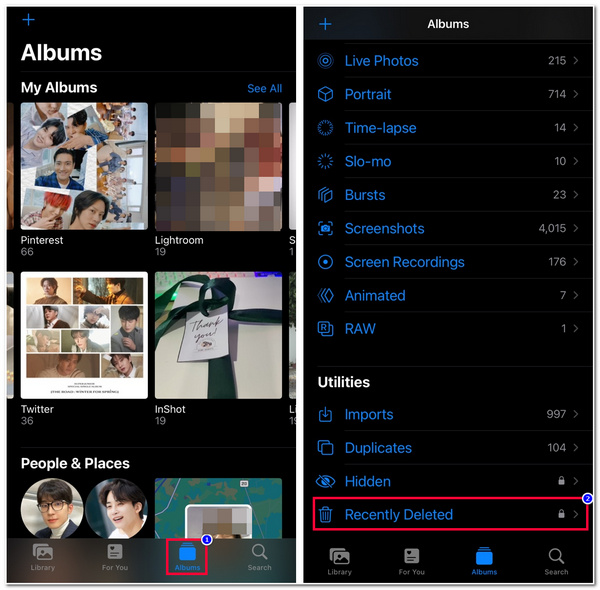
2. नोट्स ऐप
यदि आपने गलती से अपने फोन से कोई महत्वपूर्ण नोट डिलीट कर दिया है नोट ऐपआप इसे ऐप पर भी रिकवर कर सकते हैं, क्योंकि यह हाल ही में डिलीट किए गए फोल्डर को भी सपोर्ट करता है। तो, iPhone के नोट्स पर हाल ही में डिलीट किया गया फोल्डर कहां है, और गलती से डिलीट हुए नोट को कैसे वापस लाएं? यहां वे चरण दिए गए हैं जिनका आपको पालन करना चाहिए:
स्टेप 1अपने डिवाइस पर "नोट्स" एप्लिकेशन लॉन्च करें और ऊपरी बाएँ कोने में बाईं ओर इंगित करने वाले "तीर" बटन पर टैप करें। "फ़ोल्डर्स" मेनू पर, "हाल ही में हटाए गए" फ़ोल्डर का चयन करें।
चरण दोइसके बाद, आपको हटाए गए नोट्स की सूची पर संकेत दिया जाएगा। हटाए गए नोट को पुनर्प्राप्त करने के लिए, "संपादित करें" बटन पर टैप करें, जिस नोट को आप पुनर्प्राप्त करना चाहते हैं, उसके संगत "चेक" बटन को चुनें, और निचले बाएँ कोने में "स्थानांतरित करें" बटन पर टैप करें।
चरण 3इसके बाद, "नोट्स" विकल्प चुनें और ऐप स्वचालित रूप से आपके चयनित हटाए गए नोट को पुनर्स्थापित कर देगा।
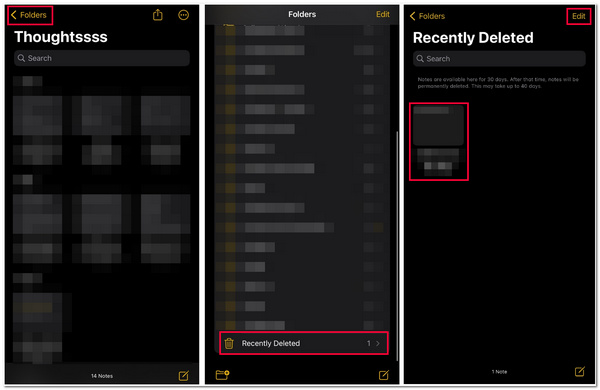
3. आईक्लाउड ड्राइव
फ़ोटो और नोट्स ऐप के अलावा, iCloud Drive हाल ही में डिलीट किए गए फ़ोल्डर के अपने वर्शन को भी सपोर्ट करता है। iCloud Drive पर, आप कई तरह की फ़ाइलें और दूसरे ऐप रिकवर कर सकते हैं। तो, iPhone के iCloud Drive पर हाल ही में डिलीट किया गया फ़ोल्डर कहाँ है? यहाँ दिए गए स्टेप्स को फॉलो करें:
स्टेप 1अपने iPhone का "Safari" ब्राउज़र खोलें और "iCloud.com" साइट पर पहुँचें। फिर, अपने Apple ID और पासवर्ड का उपयोग करके अपने iCloud में लॉग इन करें।
चरण दोइसके बाद, साइट के निचले दाएं कोने में हाल ही में डिलीट किए गए बटन पर टैप करें। उसके बाद, वह फ़ाइल चुनें जिसे आप रिकवर करना चाहते हैं, या आप सभी फ़ाइलों को रिकवर करने के लिए "सभी को रिकवर करें" बटन पर टिक भी कर सकते हैं।
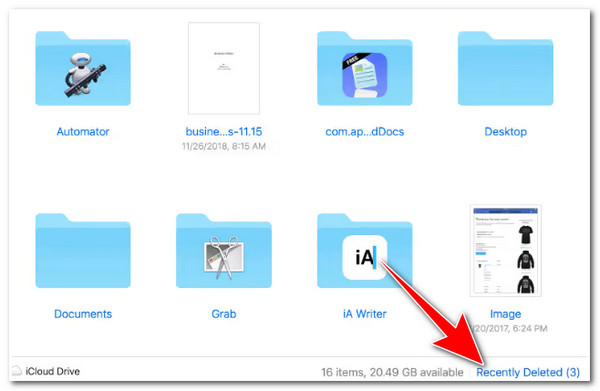
यदि आपको हाल ही में डिलीट किए गए फ़ोल्डर पर डेटा नहीं मिल रहा है तो क्या करें?
लीजिए, लीजिए! ये हैं iPhone 17/16/15/14/13 पर हाल ही में डिलीट किए गए फ़ोल्डर का पता लगाने के 3 तरीके। अब, अगर आप जिस डिलीट किए गए डेटा को रिकवर करना चाहते हैं, उसकी 30 दिन की सीमा पूरी हो चुकी है, तो क्या होगा, जिससे वह हाल ही में डिलीट किए गए फ़ोल्डर से हमेशा के लिए डिलीट हो जाएगा? डिलीट किए गए डेटा को रिकवर करने के लिए, आप इसका इस्तेमाल कर सकते हैं। 4Easysoft iPhone डेटा रिकवरी टूल! यह टूल सभी डिलीट की गई फ़ाइलों को गहराई से स्कैन कर सकता है, उन्हें श्रेणीबद्ध रूप से पूर्वावलोकन कर सकता है, और उन्हें कुशलतापूर्वक पुनर्प्राप्त कर सकता है। यह 20+ फ़ाइल प्रकारों को पुनर्प्राप्त कर सकता है, जिसमें महत्वपूर्ण, मीडिया और सोशल ऐप डेटा के रूप में वर्गीकृत किए गए फ़ाइल प्रकार शामिल हैं। अब जब आप जानते हैं कि आपके iPhone पर हाल ही में डिलीट किया गया फ़ोल्डर कहाँ है, तो आपके लिए हटाए गए डेटा को पुनर्प्राप्त करने का समय आ गया है जो अब इस शक्तिशाली टूल का उपयोग करके हाल ही में डिलीट किए गए फ़ोल्डर पर उपलब्ध नहीं है। नीचे दिए गए उप-भागों का अन्वेषण करें!

अपने iPhone पर डिफ़ॉल्ट या तृतीय-पक्ष ऐप्स से स्थायी रूप से हटाए गए डेटा को पुनर्प्राप्त करें।
आईट्यून्स और आईक्लाउड बैकअप पर आईफोन से डेटा पुनर्प्राप्त करने के विकल्प से लैस।
सभी फ़ाइल प्रकार पुनर्प्राप्त करें, जैसे फ़ोटो, वीडियो, संगीत, संदेश, नोट्स, आदि।
iOS सिस्टम रिकवरी iPhone समस्याओं को उच्च सफलता दर और बिना डेटा हानि के ठीक करने के लिए।
100% सुरक्षित
100% सुरक्षित
4Easysoft iPhone डेटा रिकवरी का उपयोग करके iPhone पर हाल ही में हटाए गए फ़ोल्डरों पर स्थायी रूप से हटाए गए डेटा को कैसे पुनर्प्राप्त करें:
स्टेप 1अपने विंडोज और मैक कंप्यूटर पर 4Easysoft iPhone डेटा रिकवरी टूल डाउनलोड और इंस्टॉल करें। फिर, टूल लॉन्च करें और USB केबल का उपयोग करके अपने iPhone को अपने कंप्यूटर से लिंक करें। उसके बाद, अपने iPhone पर जाएँ और ट्रस्ट बटन पर टैप करें।

चरण दोइसके बाद, टूल पर "iPhone डेटा रिकवरी" विकल्प पर क्लिक करें और "iOS डिवाइस से पुनर्प्राप्त करें" बटन चुनें। उसके बाद, अपने iPhone पर स्थायी रूप से हटाए गए डेटा की स्कैनिंग प्रक्रिया आरंभ करने के लिए "स्कैन प्रारंभ करें" बटन पर टिक करें। इस तरह, आपको iPhone पर हाल ही में हटाए गए फ़ोल्डर को खोजने की आवश्यकता नहीं है।

चरण 3फिर, स्कैनिंग प्रक्रिया पूरी होने के बाद, सभी डिलीट किए गए डेटा अपने आप टूल के इंटरफ़ेस पर प्रदर्शित हो जाएँगे। अपने सभी डेटा को रिकवर करने के लिए उनके संबंधित "चेकबॉक्स" पर क्लिक करें। उसके बाद, रिकवर करने की प्रक्रिया शुरू करने के लिए "रिकवर" बटन पर टिक करें।

चरण 4टूल द्वारा रिकवरी प्रक्रिया पूरी होने तक प्रतीक्षा करें, जिसमें कुछ क्षण लगेंगे। एक बार हो जाने पर, रिकवर किया गया डेटा आपके कंप्यूटर के स्थानीय स्टोरेज पर संग्रहीत हो जाएगा।
iPhone पर हाल ही में हटाए गए फ़ोल्डर कहां है के बारे में अक्सर पूछे जाने वाले प्रश्न
-
हाल ही में हटाया गया फ़ोल्डर मेरे iPhone के फ़ोटो ऐप पर क्यों नहीं दिख रहा है?
अपने iPhone के फ़ोटो ऐप पर हाल ही में डिलीट किए गए फ़ोल्डर के न दिखने की समस्या को ठीक करने के लिए, आप अपने iPhone पर रिफ़्रेश प्रक्रिया शुरू कर सकते हैं। ऐसा करने के लिए, आपको बस अपने iPhone को रीस्टार्ट करना होगा ताकि आपका फ़ोटो ऐप जबरन बंद हो जाए।
-
क्या मैं अपने iPhone पर हटाए गए टेक्स्ट संदेशों को पुनः प्राप्त कर सकता हूँ?
हाँ, आप कर सकते हैं! यदि आप iCloud को बैकअप टेक्स्ट संदेशों या किसी तृतीय-पक्ष एप्लिकेशन पर सेट करते हैं, तो आप विभिन्न टेक्स्ट संदेशों को पुनर्प्राप्त करने में आपकी सहायता कर सकते हैं। आप अपने सिम वाहक से संपर्क कर सकते हैं और उन हटाए गए टेक्स्ट को पुनर्प्राप्त करने के लिए अनुरोध भेज सकते हैं।
-
हटाया गया डेटा iCloud ड्राइव के हाल ही में हटाए गए पर कितने समय तक संग्रहीत रहता है?
नोट्स और फोटो ऐप के हाल ही में डिलीट किए गए फ़ोल्डर की तरह, iCloud.com या iCloud Drive सक्षम अन्य डिवाइस पर सभी डिलीट की गई फ़ाइलें केवल 30 दिनों तक ही रहेंगी। जब डिलीट किया गया डेटा 30 दिनों से ज़्यादा हो जाता है, तो iCloud Drive उन्हें स्थायी रूप से हटा देगा।
निष्कर्ष
बस! ये हैं 3 कारगर गाइड iPhone पर हाल ही में हटाए गए फ़ोल्डर का पता लगाएं 17/16/15/14/13. अब आप उन महत्वपूर्ण डेटा को रिकवर कर सकते हैं जो गलती से डिलीट हो गए हैं। अगर ये डिलीट किए गए डेटा 30 दिन की सीमा पार कर जाते हैं और स्थायी रूप से डिलीट हो जाते हैं, तो आप उन्नत सुविधा का इस्तेमाल कर सकते हैं। 4asysoft iPhone डेटा रिकवरी उन्हें पुनर्प्राप्त करने के लिए उपकरण! इस उपकरण की तेज़ पुनर्प्राप्ति प्रक्रिया के साथ, आप निश्चित रूप से हटाए गए डेटा को जल्दी और कुशलता से पुनर्प्राप्त कर सकते हैं! अधिक जानने के लिए इस उपकरण की आधिकारिक वेबसाइट पर जाएँ!
100% सुरक्षित
100% सुरक्षित



